
前言
Matplotlib绘制出的图形中会存在一些问题,例如:如何绘制双Y轴坐标系?如何去掉图形默认的边框?以及如何移动坐标到指定位置?下面我们就来看看如何解决:
1.twinx()函数
双y轴绘制的关键函数:twinx()。
twinx()函数表示共享x轴,共享表示的就是x轴使用同一刻度线。
使用这个Axes坐标轴实例去调用twinx()函数,从而实现两个Y轴共享一个X轴的效果。
使用add_subplot添加了Axes坐标轴实例。
%matplotlib inline
import pandas as pd
from matplotlib import pyplot as plt
x = range(1,8)
y = [17, 13, 18, 15, 16, 11, 10]
plt.rcParams['font.sans-serif'] = ['SimHei'] #windows下使用这种方法
fig = plt.figure(figsize=(20,8),dpi=80)
ax = fig.add_subplot(111)
lin1 = ax.plot(x,y,label='开盘价',color='red')
ax.legend(loc=0)
ax.set_ylabel("开盘价(元)")
ax.set_xlabel("日期")
plt.show()
因为,我们会使用这个Axes坐标轴实例去调用twinx()函数,从而实现两个Y轴共享一个X轴的效果。
ax2 = ax.twinx()
ax.twinx()是在ax的坐标轴内创建一个共享X轴的的坐标轴实例。
%matplotlib inline
import pandas as pd
from matplotlib import pyplot as plt
x = range(1,8)
y = [17, 13, 18, 15, 16, 11, 10]
z=[11,19,7,2,12,86,16]
plt.rcParams['font.sans-serif'] = ['SimHei'] #windows下使用这种方法
fig = plt.figure(figsize=(20,8),dpi=80)
ax = fig.add_subplot(111)
lin1 = ax.plot(x,y,label='开盘价',color='red')
ax.legend()
ax.set_ylabel("开盘价(元)")
ax.set_xlabel("日期")
ax2=ax.twinx()
lin2=ax.plot(x,z,label='收盘价',color='blue')
ax2.legend()
ax2.set_ylabel('收盘价',)
#合并图列
lns = lin1+lin2
labs = [l.get_label() for l in lns]
ax2.legend(lns,labs)
plt.show()
效果
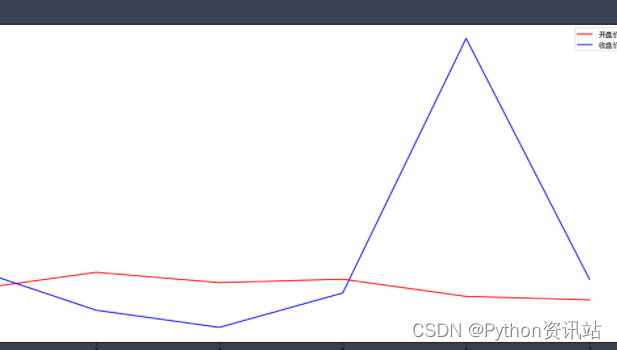
合并图例的方法就是仅使用一个轴的legend()函数。
lin1和lin2分别是两个绘图方法plot()的返回值,即折线对象。需要注意的是,lin1和lin2的类型是list。
legend()方法可以指定图例中有哪些值?
①第一个参数lns表示将图中的多个线以列表的形势传进去
②第二个参数labs表示将图例的名字以列表的形势传进去
2.去边框

上图中,一个是Matplotlib默认绘制出的图像,另一个是修改了Matplotlib的一些默认显示方式。
Matplotlib在绘制图形的时候会默认显示上面和右侧的边框,以及坐标轴的颜色默认是黑色。
如果想要去掉默认的边框,通过plt.gca()获得当前的Axes对象
ax = plt.gca()
使用spines属性获取到对应的边框。
ax.spines['right']
right右边框、left左边框、top上边框、bottom下边框。通过set_color(‘none’)方法可以设置边框的颜色。
ax.spines['right'].set_color('none')
对于颜色的设置,none表示无色,`也可以用red、blue等样式的英语单词或者是十六进制的颜色值#0000FF。
import matplotlib.pyplot as plt
y = range(0,14,2)
x = [-3,-2,-1,0,1,2,3]
# 获得当前图表的图像
ax = plt.gca()
# 设置图型的包围线
ax.spines['right'].set_color('none')
#ax.spines['top'].set_color('none')
#ax.spines['bottom'].set_color('red')
#ax.spines['left'].set_color('#0000FF')
plt.plot(x,y)
plt.show()
我们已经成功的设置边框的颜色,但是还有一个问题就是坐标轴的交叉点也是默认设置的。
3.移动坐标轴
如果想要X轴的0点,和Y轴的0点交叉,需要使用set_position方法移动坐标轴的位置。
ax.spines['bottom'].set_position(('data', 0))
设置底边的移动范围,移动到Y轴的0位置 ,
- data:移动轴的位置到交叉轴的指定坐标。
- 运行下面的代码,移动X轴和Y轴到(0,0)点。
import matplotlib.pyplot as plt
import numpy as np
y = range(0,14,2) # x轴的位置
x = [-3,-2,-1,0,1,2,3]
# plt.figure(figsize=(20,8),dpi=80)
# 获得当前图表的图像
ax = plt.gca()
# 设置图型的包围线
ax.spines['right'].set_color('none')
ax.spines['top'].set_color('none')
ax.spines['bottom'].set_color('blue')
ax.spines['left'].set_color('red')
ax.spines['bottom'].set_position(('data', 2))
ax.spines['left'].set_position(('data', 1))
plt.plot(x,y)
plt.show()
效果
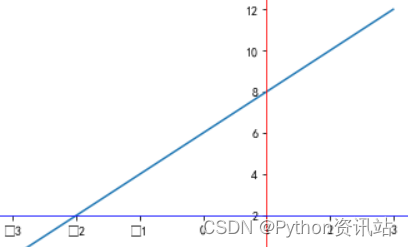
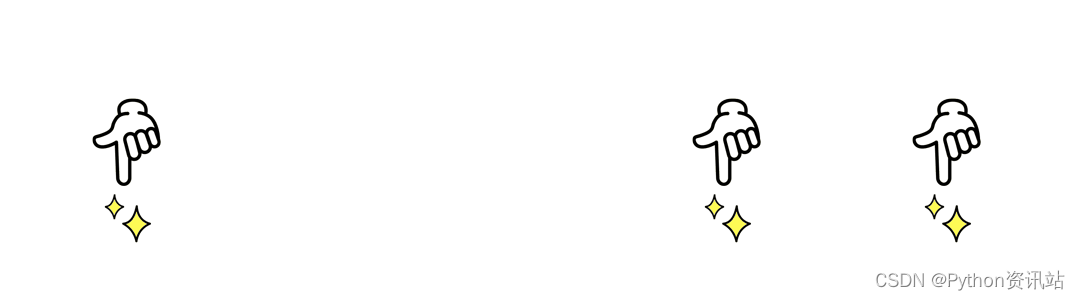






















 5402
5402











 被折叠的 条评论
为什么被折叠?
被折叠的 条评论
为什么被折叠?








